win10电脑设置永久不锁屏
更新时间:2024-09-17 09:49:32作者:yang
在使用Win10电脑时,有时会感到困扰的是屏幕经常自动锁屏或进入睡眠模式,让我们不得不频繁输入密码或重新唤醒电脑,但其实Win10提供了设置选项,可以让我们永久地关闭屏幕锁定和睡眠功能,让电脑始终保持活跃状态。通过简单的设置调整,我们就能轻松解决这类问题,提高工作效率。接下来让我们一起来了解如何设置Win10电脑永不锁屏和永不睡眠的方法。
win10设置永不睡眠的方法1、在桌面点击开始图标,点击设置。点击系统。
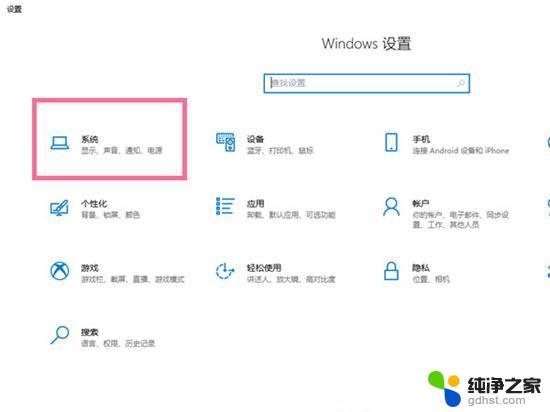
2、点击电源和睡眠选项。
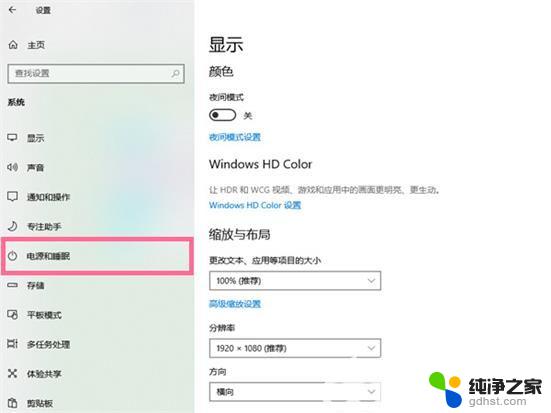
3、在睡眠时间一栏下,选择从不即可。
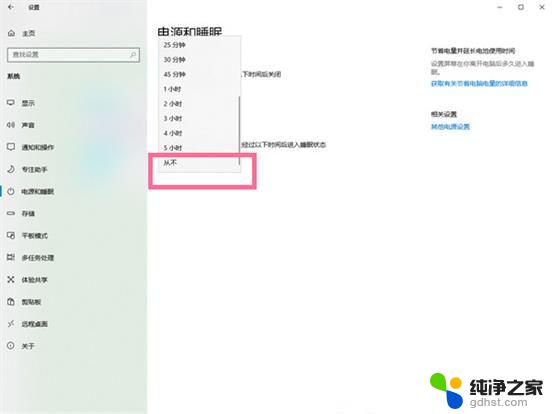
以上就是win10电脑设置永久不锁屏的全部内容,有遇到相同问题的用户可参考本文中介绍的步骤来进行修复,希望能够对大家有所帮助。
- 上一篇: windows10蓝屏所有进入安全模式方法
- 下一篇: win10部分软件字体模糊
win10电脑设置永久不锁屏相关教程
-
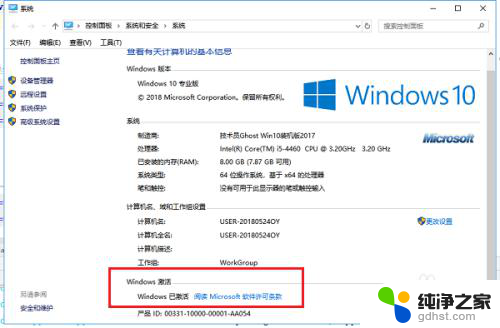 win10如何看是不是永久激活
win10如何看是不是永久激活2023-11-28
-
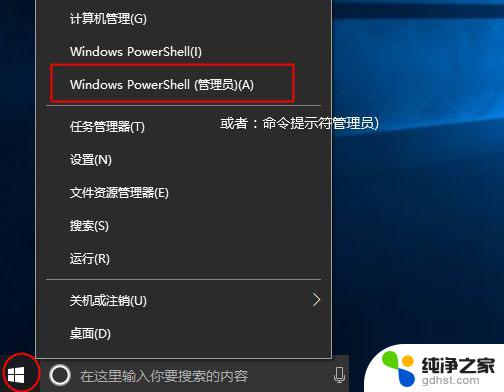 win10家庭版永久激活码2019
win10家庭版永久激活码20192024-07-08
-
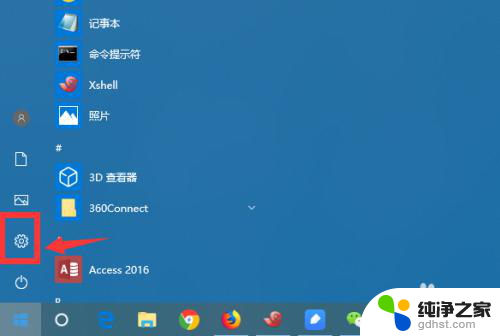 电脑如何设置永不休眠
电脑如何设置永不休眠2024-07-24
-
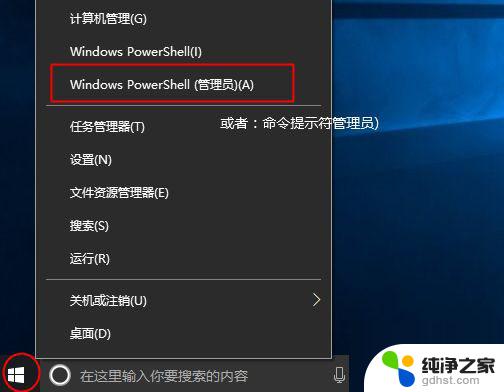 win10永久激活码家庭版
win10永久激活码家庭版2024-08-05
win10系统教程推荐